Wie man singleclick-feed.com Benachrichtigungen blockiert
![]() Verfasst von Tomas Meskauskas am
Verfasst von Tomas Meskauskas am
Was für eine Seite ist singleclick-feed[.]com?
Bei der Untersuchung der Seite haben wir festgestellt, dass sie eine betrügerische Methode anwendet, um Besucher dazu zu bringen, dass sie Benachrichtigungen anzeigen dürfen. Unsere Analyse zeigt, dass Benachrichtigungen von singleclick-feed[.]com gefälschte Warnungen enthalten können. Benutzer sollten singleclick-feed[.]com nicht erlauben, Benachrichtigungen zu senden, um Datenschutz- und Sicherheitsprobleme zu vermeiden, und die Seite schließen, wenn sie jemals darauf landen.
![singleclick-feed[.]com Anzeigen](/images/stories/screenshots202412/singleclick-feed-com-ads-main.jpg)
Singleclick-feed[.]com im Detail
Singleclick-feed[.]com präsentiert einen gefälschten Videoplayer und fordert die Besucher auf, auf "Zulassen" zu klicken, um das Video anzusehen. Legitime Webseiten stellen jedoch keine derartigen Anfragen, da das Anklicken von "Zulassen" (eine von einem Browser bereitgestellte Option) es Webseiten erlaubt, Benachrichtigungen anzuzeigen, wenn sie um eine solche Erlaubnis bitten.
Zu den Benachrichtigungen von singleclick-feed[.]com gehören "kritische Virenwarnungen", die die Benutzer auffordern, ihre Systeme sofort zu scannen, um die angeblich entdeckten Viren zu entfernen. Die Interaktion mit solchen Benachrichtigungen kann die Nutzer zu einer Vielzahl unzuverlässiger und potenziell bösartiger Websites führen.
Zu den Webseiten, die durch singleclick-feed[.]com-Benachrichtigungen beworben werden, können Phishing-Webseiten gehören, die darauf abzielen, persönliche Informationen wie Anmeldedaten oder finanzielle Details zu stehlen. Die Benutzer können auch dazu verleitet werden, Websites zu öffnen, die für betrügerische Angebote wie gefälschte Werbegeschenke, Lotterien oder Investitionsprogramme werben.
Darüber hinaus können Benutzer auf Websites geleitet werden, die vorgeben, technischen Support anzubieten, um sie dazu zu bringen, für unnötige Dienstleistungen zu bezahlen oder Fernzugriff auf ihre Computer zu gewähren. Außerdem können sie auf Websites landen, die sie zum Herunterladen von Schadsoftware verleiten sollen. Die Benutzer können finanzielle Verluste erleiden, Opfer eines Identitätsdiebstahls werden, ihren Computer verlieren oder andere Probleme bekommen.
Daher ist es wichtig, beim Besuch von Seiten wie singleclick-feed[.]com vorsichtig zu sein. Diese Seiten sollten geschlossen werden und niemals Benachrichtigungen anzeigen dürfen.
| Name | Werbung von singleclick-feed.com |
| Bedrohungstyp | Push-Benachrichtigungen, Unerwünschte Werbung, Popup-Werbung |
| Erkennung Names | N/A (VirusTotal) |
| Zustellende IP-Adresse | 104.21.53.154 |
| Symptome | Sie sehen Werbung, die nicht von den Websites stammt, auf denen Sie surfen. Aufdringliche Pop-up-Werbung. Verringertes Tempo beim Surfen im Internet. |
| Verbreitungsmethoden | Täuschende Pop-up-Werbung, falsche Behauptungen auf besuchten Websites, unerwünschte Anwendungen (Adware) |
| Schaden | Verminderte Computerleistung, Browser-Tracking - Datenschutzprobleme, mögliche zusätzliche Malware-Infektionen. |
| Malware-Entfernung (Windows) | Um mögliche Malware-Infektionen zu entfernen, scannen Sie Ihren Computer mit einer legitimen Antivirus-Software. Unsere Sicherheitsforscher empfehlen die Verwendung von Combo Cleaner. |
Mehr über ähnliche Websites
Nutzer können über unzuverlässige Werbenetzwerke auf Seiten wie singleclick-feed[.]com stoßen, die häufig von Torrent-Plattformen, illegalen Streaming-Seiten, Seiten mit nicht jugendfreien Inhalten und anderen fragwürdigen Seiten genutzt werden. Täuschende Anzeigen, Pop-ups, gefälschte Download-Schaltflächen und irreführende Links können Nutzer ebenfalls auf unzuverlässige Seiten leiten.
Außerdem können Benutzer über betrügerische E-Mails von Betrügern und über Anzeigen, die von installierter Adware angezeigt werden, auf diese Websites geleitet werden. Beispiele für Websites, die singleclick-feed[.]com ähneln, sind swiftpushupdates[.]top, ducesousightion[.]com und mergechain.co[.]in.
Wie hat singleclick-feed[.]com die Erlaubnis erhalten, Spam-Benachrichtigungen zu versenden?
Websites wie singleclick-feed[.]com bitten um die Erlaubnis, Benachrichtigungen zu versenden. Wenn Sie Benachrichtigungen von dieser Website erhalten, liegt das wahrscheinlich daran, dass Sie der Website die Erlaubnis erteilt haben, sie anzuzeigen, indem Sie auf "Zulassen" oder eine ähnliche Option geklickt haben, als Ihr Browser Sie fragte, ob Sie Benachrichtigungen von der Website akzeptieren oder blockieren möchten.
Wie kann man verhindern, dass betrügerische Websites Spam-Benachrichtigungen übermitteln?
Wenn eine verdächtige Website um die Erlaubnis bittet, Benachrichtigungen zu senden, wählen Sie "Ablehnen", "Blockieren", "Benachrichtigungen blockieren" oder eine ähnliche Option oder verlassen Sie die Website. Seien Sie vorsichtig bei Seiten, die Ihnen vorschlagen, auf "Zulassen" zu klicken, um CAPTCHAs zu umgehen, Dateien oder Apps herunterzuladen oder Ihr Alter zu verifizieren. Diese Seiten sind unzuverlässig und sollten vermieden werden.
Wenn Sie unerwünschte Benachrichtigungen erhalten, empfehlen wir, einen Scan mit Combo Cleaner durchzuführen, um sie automatisch zu entfernen.
Erscheinungsbild der singleclick-feed[.]com Website (GIF):
![singleclick-feed[.]com website Aussehen (GIF)](/images/stories/screenshots202412/singleclick-feed-com-ads-appearance.gif)
Benachrichtigung von singleclick-feed[.]com:
![singleclick-feed[.]com Meldung](/images/stories/screenshots202412/singleclick-feed-com-ads-notification.jpg)
Umgehende automatische Entfernung von Malware:
Die manuelle Entfernung einer Bedrohung kann ein langer und komplizierter Prozess sein, der fortgeschrittene Computerkenntnisse voraussetzt. Combo Cleaner ist ein professionelles, automatisches Malware-Entfernungstool, das zur Entfernung von Malware empfohlen wird. Laden Sie es durch Anklicken der untenstehenden Schaltfläche herunter:
▼ LADEN Sie Combo Cleaner herunter
Der kostenlose Scanner prüft, ob Ihr Computer infiziert ist. Um das Produkt mit vollem Funktionsumfang nutzen zu können, müssen Sie eine Lizenz für Combo Cleaner erwerben. Auf 7 Tage beschränkte kostenlose Testversion verfügbar. Eigentümer und Betreiber von Combo Cleaner ist Rcs Lt, die Muttergesellschaft von PCRisk. Lesen Sie mehr. Indem Sie Software, die auf dieser Internetseite aufgeführt ist, herunterladen, stimmen Sie unseren Datenschutzbestimmungen und Nutzungsbedingungen zu.
Schnellmenü:
- Was ist Werbung von singleclick-feed.com?
- SCHRITT 1. Spam-Benachrichtigungen von Google Chrome entfernen
- SCHRITT 2. Spam-Benachrichtigungen von Google Chrome entfernen (Android)
- SCHRITT 3. Spam-Benachrichtigungen von Mozilla Firefox entfernen
- SCHRITT 4. Spam-Benachrichtigungen von Microsoft Edge entfernen
- SCHRITT 5. Spam-Benachrichtigungen von Safari entfernen (macOS)
Unerwünschte Browserbenachrichtigungen deaktivieren:
Das Video zeigt, wie man Internetbrowser-Benachrichtigungen deaktiviert:
 Spam-Benachrichtigungen von Google Chrome entfernen:
Spam-Benachrichtigungen von Google Chrome entfernen:
Klicken Sie auf die Schaltfläche "Menü" (drei Punkte) in der rechten oberen Ecke des Bildschirms und wählen Sie "Einstellungen". Im geöffneten Fenster wählen Sie "Datenschutz und Sicherheit", dann klicken Sie auf "Webseite-Einstellungen" und wählen "Benachrichtigungen".

Suchen Sie in der Liste "Erlaubt, Benachrichtigungen zu senden" nach Webseiten, von denen Sie keine Benachrichtigungen mehr erhalten möchten. Klicken Sie auf das Symbol mit den drei Punkten neben der URL der Webseite und klicken Sie auf "Blockieren" oder "Entfernen" (wenn Sie auf "Entfernen" klicken und die bösartige Webseite erneut besuchen, werden Sie aufgefordert, die Benachrichtigungen erneut zu aktivieren).

 Spam-Benachrichtigungen von Google Chrome (Android) entfernen:
Spam-Benachrichtigungen von Google Chrome (Android) entfernen:
Tippen Sie auf die Schaltfläche "Menü" (drei Punkte) in der rechten oberen Ecke des Bildschirms und wählen Sie "Einstellungen". Scrollen Sie nach unten, tippen Sie auf "Webseite-Einstellungen" und dann auf "Benachrichtigungen".

Suchen Sie im geöffneten Fenster alle verdächtigen URLs und tippen Sie sie nacheinander an. Sobald das Dialogfenster erscheint, wählen Sie entweder "Blockieren" oder "Entfernen" (wenn Sie auf "Entfernen" tippen und die bösartige Webseite erneut besuchen, werden Sie aufgefordert, die Benachrichtigungen erneut zu aktivieren).

 Spam-Benachrichtigungen von Mozilla Firefox entfernen:
Spam-Benachrichtigungen von Mozilla Firefox entfernen:
Klicken Sie auf die Schaltfläche "Menü" (drei Balken) in der rechten oberen Ecke des Bildschirms. Wählen Sie "Einstellungen" und klicken Sie auf "Datenschutz und Sicherheit" in der Symbolleiste auf der linken Seite des Bildschirms. Scrollen Sie nach unten zum Abschnitt "Berechtigungen" und klicken Sie auf die Schaltfläche "Einstellungen" neben "Benachrichtigungen".

Suchen Sie im geöffneten Fenster alle verdächtigen URLs und blockieren Sie sie über das Dropdown-Menü oder entfernen Sie sie, indem Sie unten im Fenster auf "Webseite entfernen" klicken (wenn Sie auf "Webseite entfernen" klicken und die schädliche Webseite erneut besuchen, werden Sie aufgefordert, die Benachrichtigungen erneut zu aktivieren).

 Spam-Benachrichtigungen von Microsoft Edge entfernen:
Spam-Benachrichtigungen von Microsoft Edge entfernen:
Klicken Sie auf die Schaltfläche "Menü" (drei Punkte) in der rechten oberen Ecke des Edge-Fensters und wählen Sie "Einstellungen". Klicken Sie in der Symbolleiste auf der linken Seite des Bildschirms auf "Cookies und Webseite-Berechtigungen" und wählen Sie "Benachrichtigungen".

Klicken Sie auf die drei Punkte auf der rechten Seite jeder verdächtigen URL im Abschnitt "Zulassen" und klicken Sie auf "Blockieren" oder "Entfernen" (wenn Sie auf "Entfernen" klicken und die bösartige Webseite erneut besuchen, werden Sie aufgefordert, die Benachrichtigungen erneut zu aktivieren).

 Spam-Benachrichtigungen von Safari (macOS) entfernen:
Spam-Benachrichtigungen von Safari (macOS) entfernen:
Klicken Sie auf die Schaltfläche "Safari" in der linken oberen Ecke des Bildschirms und wählen Sie "Einstellungen...". Wählen Sie die Registerkarte "Webseiten" und dann den Abschnitt "Benachrichtigungen" im linken Fensterbereich.

Suchen Sie nach verdächtigen URLs und wählen Sie die Option "Ablehnen" aus dem Dropdown-Menü oder entfernen Sie sie, indem Sie unten im Fenster auf "Entfernen" klicken (wenn Sie auf "Entfernen" klicken und die bösartige Webseite erneut besuchen, werden Sie aufgefordert, die Benachrichtigungen erneut zu aktivieren)

Wie vermeidet man Browserbenachrichtigungs-Spam?
Internetnutzer sollten sehr skeptisch sein, wenn sie aufgefordert werden, Benachrichtigungen zuzulassen. Dies ist zwar eine nützliche Funktion, die es Ihnen ermöglicht, aktuelle Nachrichten von Webseiten zu erhalten, die Sie mögen, aber betrügerische Vermarkter missbrauchen sie häufig.
Lassen Sie nur Benachrichtigungen von Webseiten zu, denen Sie voll und ganz vertrauen. Für zusätzliche Sicherheit - verwenden Sie eine Anti-Malware-Anwendung mit einem Echtzeit-Internetsurf-Monitor, um zwielichtige Webseiten zu blockieren, die versuchen, Sie dazu zu bringen, Spam-Benachrichtigungen zuzulassen. Wir empfehlen die Verwendung von Combo Cleaner.
Häufig gestellte Fragen (FAQ)
Warum sehe ich Anzeigen (Browser-Benachrichtigungen) von singleclick-feed[.]com in der rechten unteren Ecke meines Desktops?
Websites können ohne Ihre Zustimmung keine Benachrichtigungen senden. Daher kann singleclick-feed[.]com Benachrichtigungen anzeigen, weil es diese Erlaubnis erhalten hat, indem Sie auf der Seite auf "Zulassen" oder eine ähnliche Option geklickt haben.
Ich habe auf Benachrichtigungsanzeigen geklickt, ist mein Computer infiziert?
Unzuverlässige Websites können Benachrichtigungen senden, die Benutzer auf schädliche Websites umleiten. Diese Benachrichtigungen selbst stellen jedoch keine unmittelbare Bedrohung dar, da sie Computer nicht direkt infizieren können.
Ist singleclick-feed[.]com ein Virus?
Websites wie singleclick-feed[.]com werden nicht als Viren eingestuft. Sie können jedoch Benutzer bösartigen Downloads, verschiedenen Betrügereien und anderen Bedrohungen aussetzen.
Entfernt Combo Cleaner singleclick-feed[.]com-Anzeigen automatisch oder sind noch manuelle Schritte erforderlich?
Ja, Combo Cleaner scannt Ihren Computer, entzieht singleclick-feed[.]com alle Berechtigungen und blockiert den weiteren Zugriff auf die Website. Es sind keine weiteren Maßnahmen erforderlich.
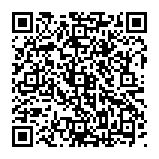
▼ Diskussion einblenden